

By ジーナバロウ, Last updated: December 21, 2021
PCまたはMacでiPhoneをiTunesに接続することは、デバイスを適切に管理して最新の状態に保つために不可欠です。
iTunesは、初日から古き良き仲間であり、iPhoneを管理する際のお気に入りの頼みの綱です。 最新のmacOSのオーバーホールがあっても、Finderは多くの点でiTunesのままです。 ただし、iTunesがデバイスを認識しない場合があります。
ほとんどの場合、これらのエラーはまたは iPhoneを更新/復元するとき。 ただし、このエラーは簡単に修正できるため、脅迫したり、恐れを引き起こしたりすることはありません。
では、iPhoneがiTunesに表示されないのはなぜですか?この投稿を読んで調べてください!
パート1。iPhoneがiTunesに表示されないのを修正するための7つの簡単なトリックパート2。 概要
この種のエラーに巻き込まれた場合は、不明な接続エラーを回避するために、iPhoneの電源がオンになっていて、ロックが解除されていることと、ホーム画面が表示されていることを確認してください。 これらのことを行ってもiPhoneがiTunesに表示されない場合は、以下の手順に従ってください。
このエラーを受け取ったときの最初の考えは USBケーブル。 おそらく、ケーブルに欠陥があるか、損傷しています。 または、箱に入っていた元のケーブルを使用しなくなった可能性があります。

USBケーブルは、デバイスをコンピュータに接続してiTunes経由で管理、更新、または復元する際のライフラインとして機能します。 したがって、ケーブルが完全に機能しているかどうかを確認することが重要です。
USBケーブルに障害があるかどうかをテストするためにできることは、別のケーブルを使用してみることです。 友人や家族から借りてiPhoneを接続し、同じエラーが発生するかどうかを確認することができます。
探すべきもうXNUMXつの物理的な問題は、ラップトップまたはコンピューターのUSBポートです。 別のポートを接続する場合は、それを使用して、同じエラーが発生するかどうかを確認してください。 また、ポートの内部に接続をブロックしている可能性のある汚れや破片がないかどうかを確認することもできます。
USBケーブルとポートに問題がない場合、iTunesに表示されないiPhoneを修正するために次に行うことは、すべてのデバイスを再起動することです。
再起動すると、ソフトウェアが強制的に再起動され、接続をブロックする可能性のあるすべてのプロセスがキャンセルされます。 スライドしてiPhoneの電源を切り、コンピュータをシャットダウンするだけです。
デバイスが再起動したら、iPhoneをコンピュータに接続してiTunesを起動してみてください。 それでも問題が発生する場合は、トラブルシューティングを続行してください。
正常に動作するアプリまたはプログラムを維持するには、ソフトウェアの更新が不可欠です。 これが、iPhoneでiOS通知の更新が頻繁に表示される理由です。 同じことが実際にiTunesでも起こります。 iTunesのバージョンを更新して、良好な状態に保ち、非互換性の問題を回避する必要があります。
更新するには iTunes:
iTunesを最新バージョンに更新する方法の指示に従ってください。
iTunesがすでに更新されているとしましょう。また、MacまたはWindowsコンピュータが完全に更新されているかどうかを確認することもできます。 繰り返しますが、XNUMXつのソフトウェアに互換性がない場合、iPhoneがiTunesの問題に表示されないままになる可能性があります。
Macを更新するには:
Macがすでに更新されている場合は、それに関する通知が表示されます。
Windowsを更新するには:
ほとんどのWindowsコンピューターは自動的に更新されますが、これを再確認し、次のガイドに従ってWindowsを手動で更新する方法を学ぶことができます。
現在のWindowsバージョンに関するすべての詳細が表示されます。
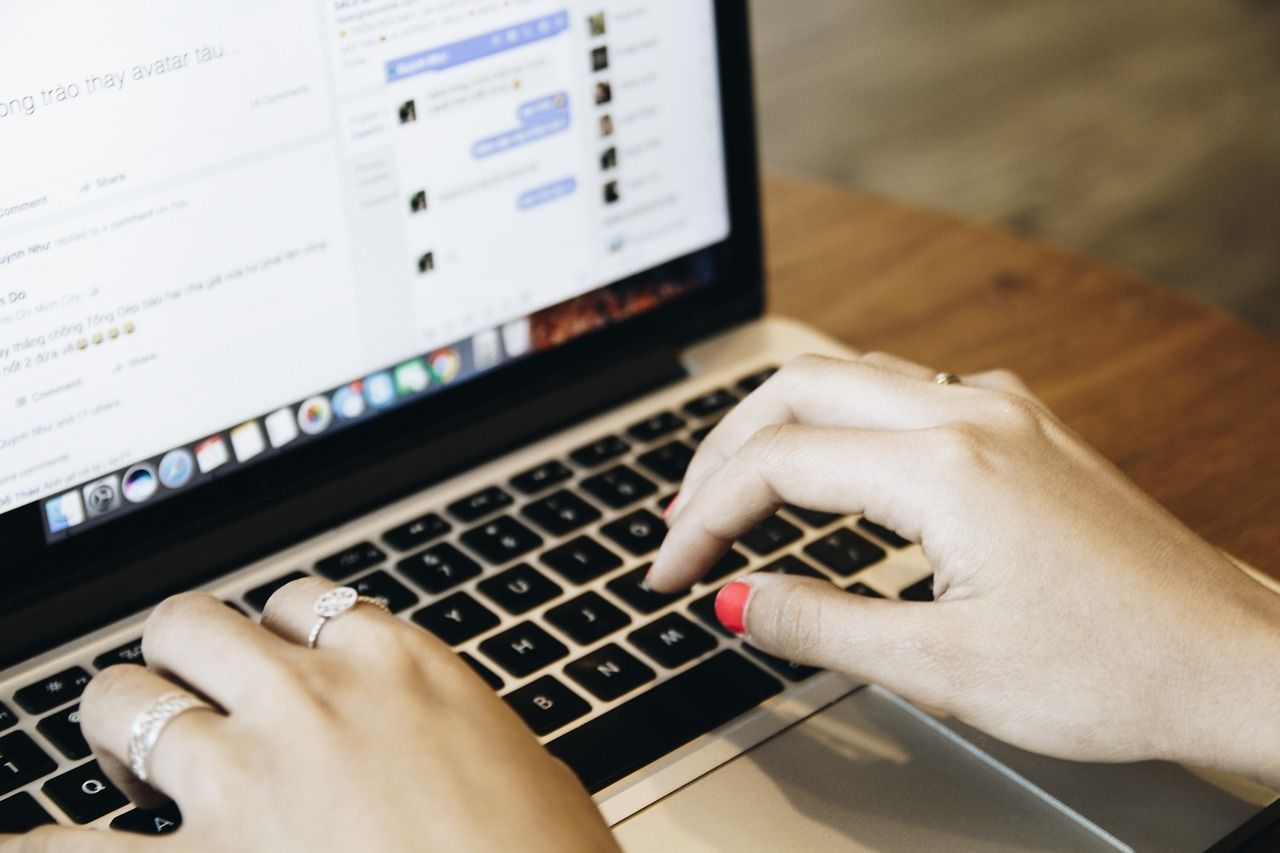
デバイスをアップデートしてもエラーが表示される場合は、iTunesで別のコンピュータを使用することを検討してください。 この方法では、「iPhoneがiTunesに表示されないのはなぜですか」という問題を解決できる可能性がありますが、使用できる予備のコンピュータまたはラップトップがある場合にのみ適用できます。
あなたのWindowsコンピュータが 完全に更新 それでもiPhoneがiTunesで認識されない場合は、Apple Mobile DeviceUSBドライバーも更新されているかどうかを確認できます。
これは、WindowsコンピューターにインストールされているUSBケーブルのドライバーです。 このドライバーを更新するには、まずiPhoneを切断し、次のガイドに従ってください。
iTunesでiPhoneを使用できないもうXNUMXつの考えられる理由は、セキュリティソフトウェアがデバイスによるiTunesの使用をブロックしていることです。 使用しているセキュリティソフトウェアによっては、一時的にオフにしてiTunesを使用することができます。
それまでの間、プログラムを無効にする方法については、セキュリティソフトウェアのWebサイトを参照してください。
多くのトラブルシューティング手順を実行することは、特に試行しているすべての手順で失敗した場合、疲れ果て、おそらくイライラします。 このような頭痛の種を避けるために、iPhoneがiTunesに表示されないように修正するためのより良い方法を使用できます。
iOSシステム復旧
リカバリモード、DFUモード、起動時の白い画面のループなど、さまざまなiOSシステムの問題を修正します。
iOSデバイスを、白いAppleロゴ、黒い画面、青い画面、赤い画面から通常の状態に修正します。
iOSを正常にのみ修正し、データを失うことはありません。
iTunesエラー3600、エラー9、エラー14、およびさまざまなiPhoneエラーコードを修正します
iPhone、iPad、iPodtouchの凍結を解除します。
無料ダウンロード
無料ダウンロード

FoneDog iOSシステム復旧 iTunesエラー、フリーズの問題など、さまざまなシステムエラーを修正することで、iOSユーザーがデバイスを最大限に活用できるようにします。
トラブルシューティング中の究極の犠牲であるデータ損失なしでiPhoneとiPadを修復することが証明されています。 したがって、このソフトウェアを使用すると、iPhoneの状態に関係なく、重要なファイルを失うことなくiPhoneを修復できるという安心感が得られます。
FoneDog iOS System Recoveryの使用方法については、以下の完全なガイドを参照してください。
コンピューター(WindowsまたはMac)に、FoneDog iOS SystemRecoveryをインストールします。 インストール後にソフトウェアを起動し、iOS System Recoveryをクリックして、iPhoneをUSB経由で接続します。
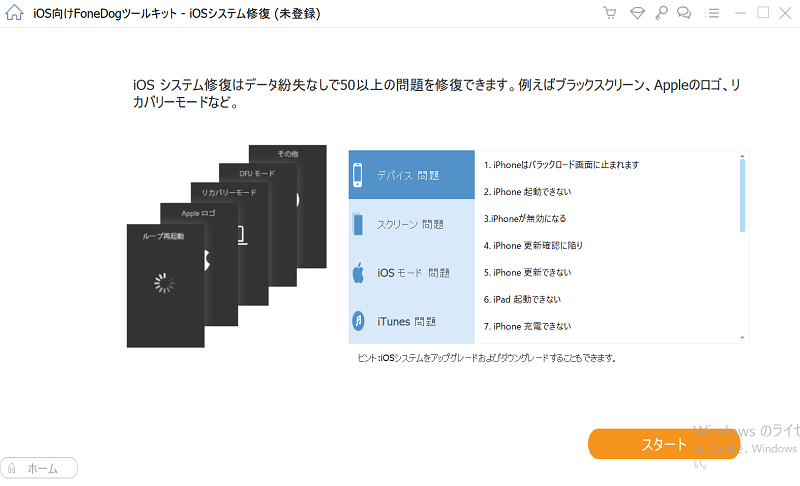
画面のドロップダウンオプションから、iPhoneで発生している最も適切な問題を選択します。 その後、[スキャンの開始]をクリックして、FoneDogiOSシステムリカバリを実行してデバイスを診断できるようにします。
次の部分は、あなたが抱えているすべてのiOSの問題を修正するファームウェアバージョンをダウンロードすることです。 画面上の特定の互換性のあるファームウェアバージョンから選択できます。 [ダウンロード]ボタンをクリックして、利用規約に同意するだけです。
FoneDog iOS System Recoveryは、iPhoneにファームウェアをダウンロード、抽出、およびインストールするためのものです。

最後に、FoneDog iOS System Recoveryは、iPhoneの使用を妨げる可能性のあるすべての問題を修復します。 あなたが今する必要があるのは、FoneDogiOSシステム回復がその修復を完了するのを待つことです。
心配しないでください。デバイスを安全に切断できるようになったとき、およびデバイスを再び使用できるようになったときに通知されます。 それまでの間、修理中はiPhoneの使用を避けてください。
iPhoneがiTunesに表示されないのはなぜですか? おそらく、デバイスでハードウェアまたはソフトウェアの問題が発生しており、本当の根本原因を確認するには、完全なトラブルシューティングが必要です。 幸いなことに、最良のトラブルシューティング方法を見つけるために、インターネットで多くの時間を検索して無駄にする必要はありません。
私たちはあなたが従うことができる7つの単純なステップであなたをカバーさせました。 使用を検討することもできます FoneDog iOSシステム復旧 より迅速でより良い修理オプションのために。 このソフトウェアは、多くの面倒を経験することなく、お使いの携帯電話が抱えているすべてのiOSの問題を修正します。
人々はまた読むiPadが無効になっている問題を修正する方法iTunesに接続する完全ガイド:リカバリモードでスタックしたiPhoneを修正する方法
コメント
コメント
人気記事
/
面白いDULL
/
SIMPLE難しい
ありがとうございました! ここにあなたの選択があります:
Excellent
評価: 4.5 / 5 (に基づく 83 評価数)